
Khi nâng cấp bản Windows 11 anh em sẽ có nhiều tính năng hay. Trong bài viết này mình sẽ chia sẻ 5 mẹo vô cùng hữu ích mà nhất định phải dùng khi lên Windows 11

Ở Windows 11 anh em có thể điều chỉnh kích thước của icon lớn nhỏ tùy thích mà không phải điều chỉnh toàn hệ thống. Phải chuột vào màn hình chính và chọn Small, Medium, Large Icons. Tùy theo độ lớn mà anh em cần nhé.
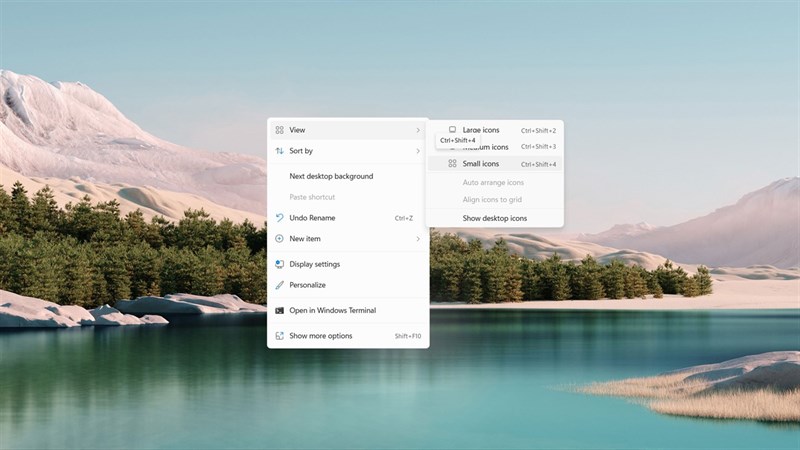
Tính năng này không quá mới nhưng trên Windows 11 anh em sẽ có giao diện trực quan và dễ điều chỉnh hơn bao giờ hết. Anh em nhấn tổ hợp phím Windows+ i để mở Setting. Sau đó, anh em chọn mục Gaming > Game Mode > Bật tính năng lên.
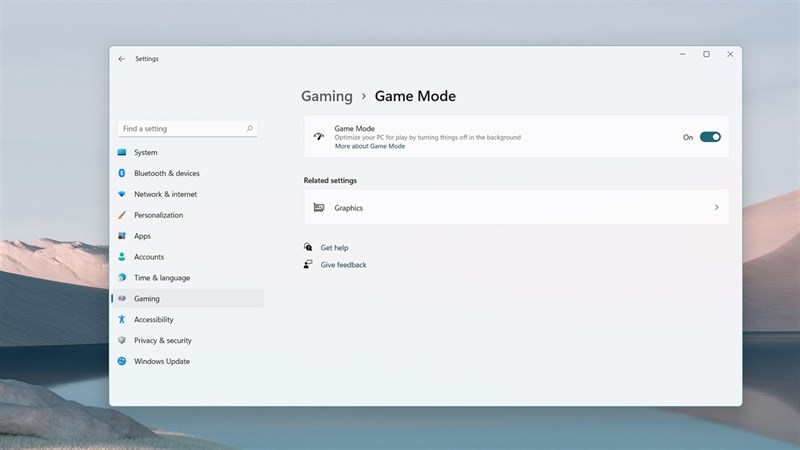
Cuối cùng, anh em điều chỉnh card đồ họa cho game. Anh em chọn vào mục Graphics > Chọn vào game mà anh em muốn chỉnh > Option > Và chọn Card đồ họa mạnh mẽ nhất.
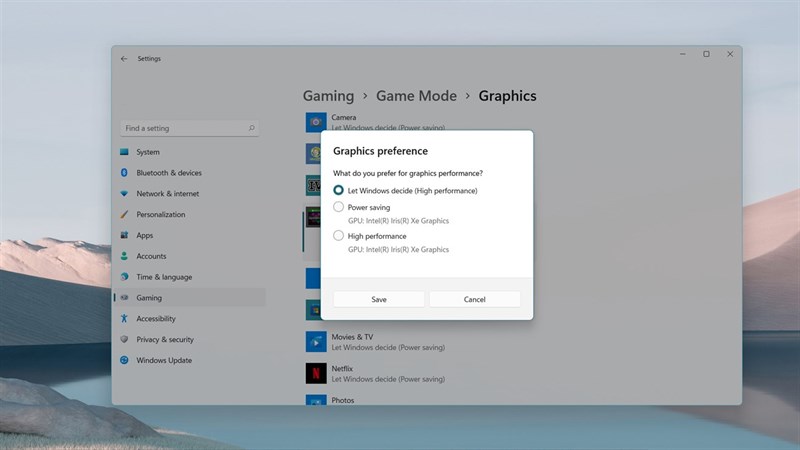
Tương tự như trên Android hay iOS, anh em có thể kiểm tra cặn kẽ các quyền mà ứng dụng đang truy cập. Nếu thấy quyền quá nguy hiểm anh em có thể thu hồi hay thậm chí là xóa bỏ ứng dụng.
Nhấn tổ hợp phím Windows + i để mở Setting > Privacy & security > Kéo xuống mục App permissions để kiểm tra từng quyền.
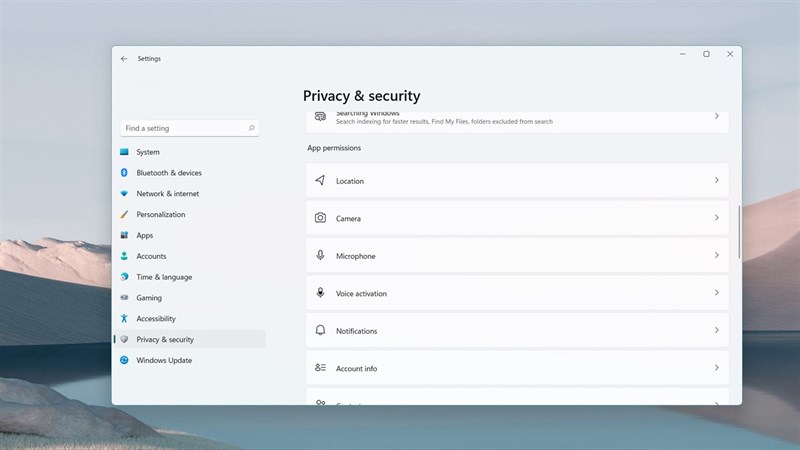
Với tính năng này anh em có thể nhanh chóng thay đổi màn hình của mình liên tục chỉ với vài thao tác nhỏ. Tính năng sẽ giúp anh em tiết kiệm khá nhiều thời gian đổi hình nền khi thấy màn hình đã quá nhàm chán.
Anh em phải chuột vào màn hình chính > Next desktop background.
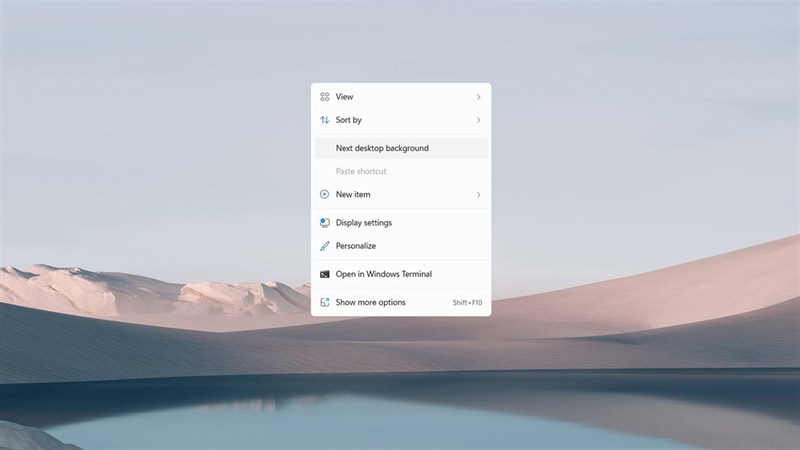
Anh em có thích cảm giác mà mở máy tính lên có hàng hà sa số các thông báo hiển thị theo không? Tất nhiên là không rồi. Với tính năng sau đây anh em có thể tắt tất cả các thông báo không cần thiết đi để tránh phiền phức.
Anh em mở Setting của máy lên và chọn vào mục System. Cuối cùng là chọn Notification và tắt đi những ứng dụng không cần thiết.
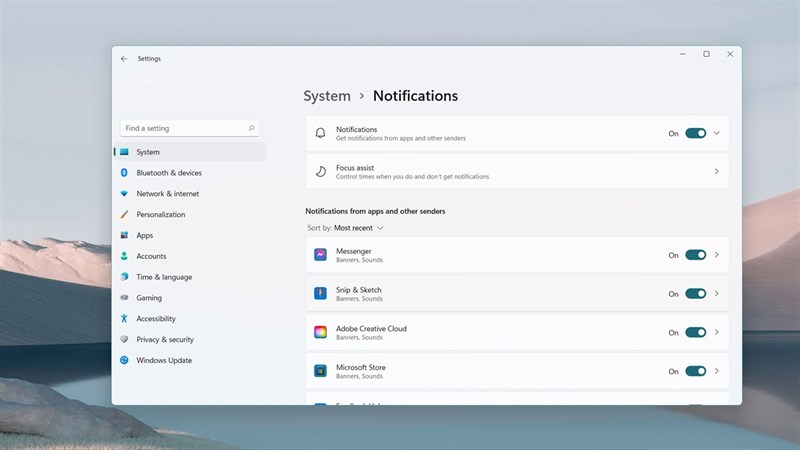
Anh em thấy những tính năng này như thế nào? Nếu thấy bài viết hữu ích cho mình xin một like và một share nhé. Rất cảm ơn anh em đã xem bài viết.